Лесно и бързо ръководство за root достъп на Android

След като руутнете телефона си с Android, имате пълен достъп до системата и можете да стартирате много видове приложения, които изискват root достъп.
Ето как да използвате функцията Часовник в Shifts на Microsoft Teams на iOS и Android.
Щракнете върху бутона ... Още в долната част на приложението Teams на iOS или Android. От там ще трябва да щракнете върху Shifts
Можете да включите Shifts, като докоснете бутона за възпроизвеждане. Това ще стартира таймер и ще се появи кръг около иконата за възпроизвеждане.
Ако сте приключили с работата или отивате за обяд или почивка, можете да докоснете иконата за спиране, за да поставите на пауза и да прекратите таймера.
Когато приключите смяната си, ще видите всичко изброено от вашата местна часова зона. Можете да редактирате или да потвърдите всяка от вашите смени. Просто щракнете върху бутона Редактиране или Потвърди, за да продължите.
Една от вградените функции на Microsoft Teams е известна като Shifts. Когато са активирани от вашия ИТ администратор, мениджърите и служителите могат да използват смени, за да управляват работното време, графиците и дори да използват часовник. Вече показахме как Shifts могат да се използват в настолната версия на Teams , но сега ще насочим вниманието си и към часовника. Ето как да използвате Time Clock в Shifts на Microsoft Teams на iOS и Android.
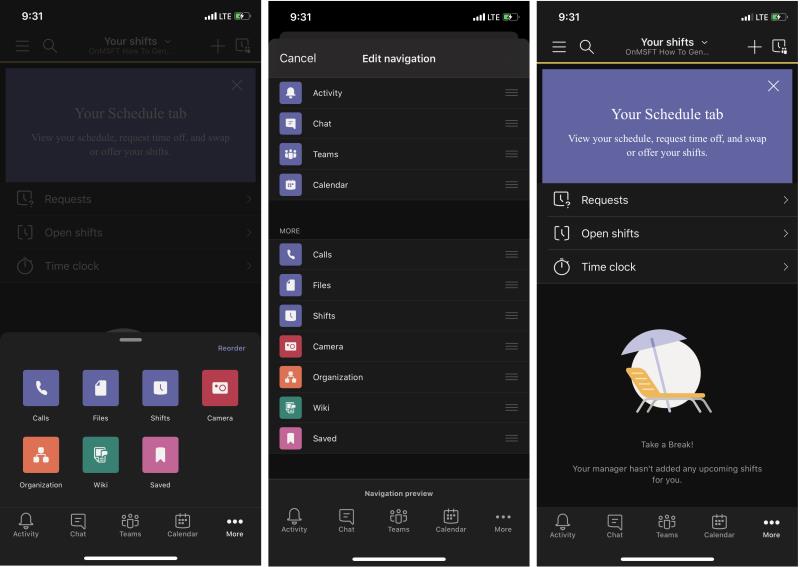
За да стигнете до часовника на Teams на iOS или Android, първо ще трябва да отворите Shifts. За да направите това, щракнете върху бутона ... Още в долната част на екрана. Оттам ще трябва да щракнете върху Shifts. Ако желаете, можете също да щракнете върху бутона Пренареждане в горната част на екрана, за да промените навигацията и да добавите Shifts към главната лента.
След като намерите Shifts, докоснете го, за да го отворите. Трябва да видите някои неща като заявки, отворени смени. След това под него ще бъде Часовник. Ще искате да щракнете върху това, за да продължите към следващата стъпка.
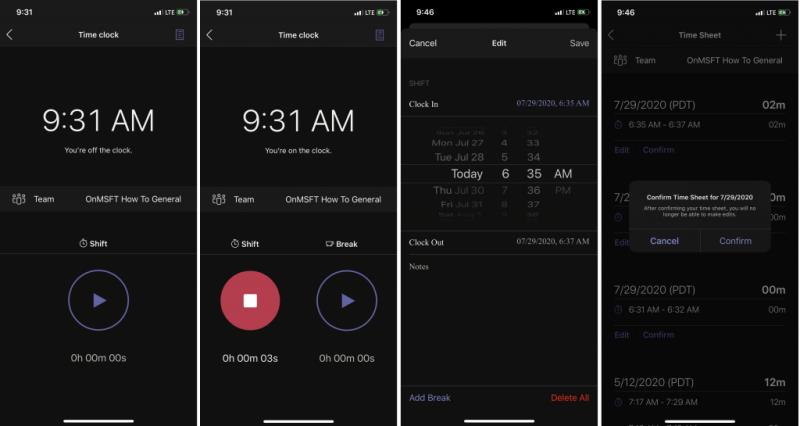
Имайте предвид, че за да продължите, ще можете да използвате часовника само ако е бил настроен от мениджър и ИТ администратор за вас чрез Teams. Както и да е, сега, когато Часовникът е отворен, трябва да видите съобщение на екрана, което ви предупреждава, че сте извън часовника. Не се тревожете.
Можете да влезете, като докоснете бутона за възпроизвеждане. Това ще стартира таймер и ще се появи кръг около иконата за възпроизвеждане. След като спре да се върти, Teams ще започне да отчита вашата смяна за работа. Той ще работи във фонов режим, дори когато приложението е затворено. Ако сте приключили с работата или отивате за обяд или почивка, можете да докоснете иконата за спиране, за да поставите на пауза и да прекратите таймера.
След като докоснете таймера за спиране, ще видите списък с вашите смени в график. Ще видите всичко, изброено от вашата местна часова зона. Можете да редактирате или да потвърдите всяка от вашите смени. Просто щракнете върху бутона Редактиране или Потвърди, за да продължите. Бутонът за редактиране ще ви позволи да добавяте бележки към вашия Shift, за инциденти или други проблеми. Можете също да промените конкретното време, да изтриете цялата смяна и да добавите прекъсване, ако е необходимо, или да добавите още смени, като щракнете върху иконата + в горната част на екрана. След като сте готови, можете да изпратите и вашият мениджър ще може да го одобри.
С обяснението на TIME Clock, все още има много повече, които могат да се направят с Shifts on Teams. Можете да използвате функцията за търсене, за да прегледате старите смени, да поставите нови заявки или да прегледате отворени смени във вашата организация. Разбира се, вие също се наслаждавате на пълното изживяване в настолната версия на Teams.
Смятате ли, че приложението Shifts е полезно в Teams? Вижте го сега и ни уведомете в коментарите по-долу. И следете нашия център за новини за Microsoft 365 за още.
След като руутнете телефона си с Android, имате пълен достъп до системата и можете да стартирате много видове приложения, които изискват root достъп.
Бутоните на вашия телефон с Android не са само за регулиране на силата на звука или събуждане на екрана. С няколко прости настройки те могат да се превърнат в преки пътища за бързо заснемане на снимки, прескачане на песни, стартиране на приложения или дори активиране на функции за спешни случаи.
Ако сте забравили лаптопа си на работа и имате спешен доклад, който да изпратите на шефа си, какво трябва да направите? Да използвате смартфона си. Още по-сложно е да превърнете телефона си в компютър, за да вършите много задачи едновременно по-лесно.
Android 16 има джаджи за заключен екран, с които можете да променяте заключения екран по ваш избор, което го прави много по-полезен.
Режимът „Картина в картината“ на Android ще ви помогне да свиете видеото и да го гледате в режим „картина в картината“, гледайки видеото в друг интерфейс, за да можете да правите други неща.
Редактирането на видеоклипове на Android ще стане лесно благодарение на най-добрите приложения и софтуер за редактиране на видео, които изброяваме в тази статия. Уверете се, че ще имате красиви, вълшебни и стилни снимки, които да споделяте с приятели във Facebook или Instagram.
Android Debug Bridge (ADB) е мощен и универсален инструмент, който ви позволява да правите много неща, като например намиране на лог файлове, инсталиране и деинсталиране на приложения, прехвърляне на файлове, root и флаш персонализирани ROM-ове, както и създаване на резервни копия на устройства.
С приложения с автоматично щракване. Няма да се налага да правите много, когато играете игри, използвате приложения или задачи, налични на устройството.
Въпреки че няма магическо решение, малки промени в начина, по който зареждате, използвате и съхранявате устройството си, могат да окажат голямо влияние върху забавянето на износването на батерията.
Телефонът, който много хора обичат в момента, е OnePlus 13, защото освен превъзходен хардуер, той притежава и функция, която съществува от десетилетия: инфрачервеният сензор (IR Blaster).
Google Play е удобен, безопасен и работи добре за повечето хора. Но има цял свят от алтернативни магазини за приложения – някои предлагат откритост, други дават приоритет на поверителността, а трети са просто забавна промяна на темпото.
TWRP позволява на потребителите да запазват, инсталират, архивират и възстановяват фърмуер на своите устройства, без да се притесняват, че това ще повлияе на състоянието на устройството при руутване, флашване или инсталиране на нов фърмуер на Android устройства.
Ако смятате, че познавате добре устройството си Galaxy, Good Lock ще ви покаже колко повече може да направи.
Повечето от нас се отнасят към порта за зареждане на смартфона си така, сякаш единствената му функция е да поддържа батерията жива. Но този малък порт е много по-мощен, отколкото си мислим.
Ако сте уморени от общи съвети, които никога не работят, ето някои, които тихомълком променят начина, по който правите снимки.
Повечето деца предпочитат да играят, вместо да учат. Тези мобилни игри, които са едновременно образователни и забавни, обаче ще се харесат на малките деца.
Проверете „Дигитално благополучие“ на вашия телефон Samsung, за да видите колко време губите на телефона си през деня!
Приложението за фалшиви повиквания ви помага да създавате повиквания от собствения си телефон, за да избегнете неудобни, нежелани ситуации.
Ако наистина искате да защитите телефона си, е време да започнете да го заключвате, за да предотвратите кражба, както и да го предпазите от хакерски атаки и измами.
USB портът на вашия телефон Samsung е за нещо повече от просто зареждане. От превръщането на телефона ви в настолен компютър до захранването на други устройства, тези малко известни приложения ще променят начина, по който използвате устройството си.
Научете как да промените темата, цветовете и настройките си в Windows 11 за перфектно изживяване на работния плот.
Научете топ 10 съвета и трика за Microsoft Edge, за да извлечете максимума от браузъра с помощта на нови функции и подобрения.
Научете как да активирате връзките на отдалечен работен плот на Windows 10 и получете достъп до вашия компютър от всяко устройство.
Bluetooth ви позволява да свързвате устройства и аксесоари с Windows 10 към вашия компютър без нужда от кабели. Открийте как да решите проблеми с Bluetooth.
Ако мислите как да промените потребителското име в Instagram, вие сте на правилното място. Прочетете блога от началото до края, за да разберете лесните стъпки и полезните съвети.
Синхронизирайте настройките на Windows 10 на всичките си устройства с новото приложение Настройки. Научете как да управлявате настройките за синхронизиране на вашия акаунт в Microsoft.
Открийте как да използвате Bing по-ефективно с нашите 8 съвета и трика. Научете как да подобрите търсенето си в Bing.
Опитвате се да изтриете празна страница в Word? В това ръководство ще ви покажем как да изтриете страница или празна страница в Word.
Това е един от най-големите въпроси, които потребителите задават, ако могат да видят „кой е прегледал техния профил в Instagram“. Научете как да проследите тези, които гледат профила ви!
Въпреки че телевизорът вероятно ще функционира добре без интернет връзка, ако имате кабелен абонамент, американските потребители започнаха да преминават към онлайн
























